//Шуба Бала /23 ноября / 2012
Google Analytics 101 – что и как
Google Analytics это мощный инструмент для отслеживания и анализа данных о трафике на вашем веб-ресурсе. Установив на вашем сайте короткий код, Google Analytics затем сможет сообщить вам, откуда зашли посетители, как долго они оставались на вашем ресурсе, какие страницы просматривали, и многое другое. Это позволит вам понять, насколько эффективны различные части контента, и проанализировать поведение пользователя. Это поможет вам улучшить ваш ресурс и в техническом, и в редакционном плане.
Здесь мы объясняем, как работает Google Analytics, как настроить его на вашем сайте, как вовлекать в работу с ним ваших сотрудников, что значат слова “показатели” и “параметры” и где можно найти некоторые самые употребительные стандартные отчеты. В конце вы найдете несколько упражнений, чтобы опробовать на практике то, чему вы научитесь.
Что такое Google Analytics и как он работает?
Чтобы ресурс мог использовать Google Analytics, на нем должен быть установлен короткий код отслеживания, который срабатывает, когда посетитель заходит на сайт. Код отслеживания создает или изменяет «куки» (cookies) Google Analytics (небольшую текстовую информацию о сайте (сниппет), которую тот сохраняет в вашем браузере, чтобы идентифицировать вас) и посылает данные этих куки на сервер Google Analytics.
Две вещи могут нарушить правильную работу этого инструмента: если блокируются куки первой стороны (не третьей стороны), или если отключен Javascript. По некоторым оценкам менее 5% Интернет-пользователей блокируют куки первой стороны.
И еще одно, последнее замечание: если код не загружается вовремя – например, когда страница открывается очень медленно, – существует возможность того, что визит не будет отмечен. Однако недавно «Гугл» заменил свой код отслеживания на «асинхронный» код. Помимо других преимуществ, достоинство этого кода в том, что он помещается в шапку сайта, а не в подвал, так что скорее всего код сработает, даже если у вас проблемы с загрузкой страницы полностью.
Аккаунты, объекты и профили
Прежде чем создать аккаунт, следует понять иерархию Google Analytics.
Аккаунт является наивысшим уровнем организации для Google Analytics. Он позволяет управлять множественными веб-свойствами (обычно веб-сайта), которые могут иметь различные профили.
Профиль по умолчанию должен относиться к свойствам всего объекта (например, всего веб-сайта или домена), но вы можете создать и другие профили которые отфильтровывают данные, чтобы вы могли взглянуть на узкий сегмент вашей аудитории, на работу определенных поддоменов а сайте. Это может быть полезным, если ваша информационная служба разделена на самостоятельные в плане контента группы – редактор спортивных новостей может наблюдать за своей статистикой отдельно от редактора бизнес-новостей.
Как создать аккаунт
1. Зайдите на www.google.com/analytics и войдите на вашу страницу с помощью вашего логина и пароля в «Гугле». Для будущей работы будет лучше, если вы используете тот же «Гугл»-аккаунт, что и для AdSense или AdWords.
2. Нажмите на кнопку «Администратор» вверху слева. Вы увидите закладку «Все аккаунты» (Accounts). Под закладкой кликните на «Новый аккаунт».
Как минимум, назовите ваш аккаунт и добавьте веб-сайт, который вы хотите отслеживать.
3. Выберите http или https в меню. Если вы не знаете, что выбрать, зайдите на ваш сайт и посмотрите, что написано в строке URL. Позже вы можете добавить новые сайты.
4. Выберите часовой пояс и отрасль (эта категория нужна «Гуглу», чтобы сравнивать ваш ресурс с аналогичными в этой отрасли).
5. В разделе «Настройки совместного использования данных» выберите “Только с другими продуктами Google”, что позволит вам использовать AdWords или AdSense в вашем аккаунте Google Analytics.
Когда вы создали аккаунт, вы получите идентификатор отслеживания. Он начинается на с букв UA, за которыми следует номер аккаунта, а затем идентификатор профиля. То есть, идентификатор UA-XXXXX-Y означает, что ваш общий аккаунт – XXXXX, а Y – это текущий профиль.
6. Чтобы получить доступ к коду, вам необходимо выбрать «Добавить на веб-сайт», прокрутить до опции «Отслеживание веб-сайта» и выбрать «Что вы отслеживаете?».
7. Выберите веб-сайт для мониторинга. Вам дадут код отслеживания, который радо установить на это сайт.
Как предоставить другим людям доступ к вашему аккаунту
Вероятно, в вашей организации есть и другие люди, которым вы хотели бы дать доступ к аналитике. Важно, чтобы они не создавали новый аккаунт Google Analytics в своем «Гугл» аккаунте, но чтобы выдали им право просматривать отчеты, которые вы только что создали. Причина в том, что, поскольку файлы куки говорят о посещении сайта пользователем, использование разных аккаунтов, которые стараются обновить куки, может внести сумятицу в статистику, и данные будут некорректными.
1. Убедитесь, что вы являетесь администратором вашего аккаунта – не свойств, и не профиля, затем нажмите на кнопку Make sure that you are administering your account, not your property or profile, then click on the Admin button in the top right.
2. Под меню кликните или на «Список аккаунтов» или на название аккаунта, которое вы видите сразу после «Списка аккаунтов».
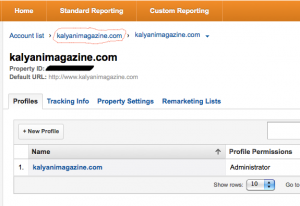 3. Открыв окно администратора, кликните по закладке «Пользователи».
3. Открыв окно администратора, кликните по закладке «Пользователи».
4. Нажмите на кнопку, чтобы добавить нового пользователя. Вы можете дать ему права пользователя или права администратора. Кроме того, вы можете выбрать конкретные профили в аккаунта, которые пользователь сможет видеть.
Показатели и параметры
Google Analytics разделяет данные на «показатели» (metrics) и «параметры» (dimensions). Говоря коротко, показатели – это все, что дает нам цифры, а параметры – это способы систематизировать эти цифры по категориям. Например, число посетителей – это цифра, то есть, показатель, а то, как вы просматриваете их – за день, за месяц, по странам, по устройствам, – это параметр.
Употребительные показатели
- Посещения (сеансы) – сколько раз кто-либо посетил ваш веб-сайт. Отметим, что визит считается законченным, если посетитель покидает ваш сайт, закрывает браузер или остается неактивным на вашем сайте более 30 минут (этот период может различаться в разных системах, и его можно настроить) или когда в вашем часовом поясе наступает полночь. То есть, если кто-то посещает ваш сайт и уходит обедать дольше 30 минут, то, когда взаимодействие возобновится, будет засчитано два посещения. Более детально см. здесь: http://support.google.com/analytics/bin/answer.py?hl=en&answer=2731565 [4]
- Новые посещения, % (или возвраты) – когда пользователь посещает ваш сайт, Google Analytics увидит, есть ли у него уже куки для этого сайта, что означает, что он вернулся на сайт. Посетитель может считаться новым, если он удалит с компьютера куки или если срок действия куки истек (для Google Analytics это два года)
- Средняя продолжетильность посещения – суммируется время, проведенное на сайте за все посещения и делится на количество сеансов. «Гугл» рассчитывает «продолжительность», считая время между моментом, когда пользователь пришел на сайт, и его последним действием на сайте. К сожалению, для ухода с сайта «Гугл» не может поставить отметку времени – это не считается событием на сайте. Поэтому время, проведенное пользователем на последней странице перед выходом, обычно не включается в расчет средней продолжительности посещения. Таким же образом, если пользователь посещает одну страницу и ничего не делает, продолжительность засчитывается как ноль, даже если он 15 минут читал эту страницу. Отметим, что не все системы работают так, и есть способы через кодирование изменить эту функцию. Но поскольку Google Analytics является индустриальным стандартом, то абсолютно приемлемо использовать такой расчет времени посещения страницы и средней продолжительности посещения.
- Показатель отказов – число пользователей, посетивших одну страницу, и ушедших с сайта. Иногда показатель отказов – хороший показатель того. «правильные» ли люди заходят на сайт, и легко ли им найти то, что они ищут. Однако, если у вас блог, можно ожидать высокого показателя отказов, поскольку все статьи находятся на домашней странице. Даже если кто-то 5 минут читает ваш блог, он все равно будет считаться отказавшимся, если он не кликнет на ссылку или не произойдет событие.
- Страницы/посещения (или средняя глубина просмотра) Pages/visit (or average page depth) – это среднее число страниц, просмотренных за сеанс. Повторные просмотры страницы во время сеанса засчитываются как отдельный визит.
- Просмотры страниц – общее количество просмотренных страниц. Повторные просмотры той же страницы учитываются как отдельные.
- Уникальные просмотры – это количество уникальных страниц, просмотренных всеми посетителями. Если вы видите количество уникальных просмотров конкретной страницы, эта цифра будет учитывать количество сеансов, в которых эта страница была просмотрена как минимум один раз. Обще число уникальных просмотров покажет, сколько страниц посетили люди, но сюда не будут включены повторные визиты в ходе одного сеанса.
- Уникальные посетители/посетители – число различных посетителей, или как минимум разных куки, посетивших ваш сайт. Конечно, если пользователь заходит из другого браузера или с другого компьютера или устройства, они будут учтены больше, чем один раз. Кроме того, когда люди удаляют куки и появляются как новый посетитель, они будут учтены несколько раз. Поскольку люди иногда удаляют куки вручную, индустриальным стандартом по отчетам по уникальным посетителям является число за месяц, но не дольше, поскольку, скажем, за год больше число посетителей будут учтены как уникальные посетители.
Употребительные параметры
- Тип посетителя – новых или вернувшийся
- Поиск – способ, которым кто-то зашел на ваш сайт. (Нет) означает прямой путь, когда кто-то набирает URL или открывает сайт из закладок; бесплатный (organic) – означает заход из поисковой системы; платный (referral) – если вы перешли по ссылке не из поисковика или из кампании. Для кампаний «поиск» может быть настраиваемым параметром или категорией «плата за клик» (ppc), если речь идет о кампании AdWords, использующей автотегирование.
- Источник – это более конкретное указание перехода на ваш сайт. Часто это домен или URL, где кто-то кликнул по ссылке на ваш сайт. Это может быть настраиваемый параметр кампании или «Гугл», если они пришли из AdWords, используя автотегирование. Здесь так же, если посетитель заходит напрямую, будет указано «напрямую» (direct).
- Континент, субконтинент, страна, регион, столичный округ, город – Google Analytics попытается определить местоположение посетителя по IP-адресу. Если он не сможет этого сделать, он будет использовать параметр «не установлено» (not set). К сожалению, в некоторых регионах мира это происходит очень часто. На самом деле, большинство пользователей будут идентифицированы как «не установленные».
Стандартные отчеты
Отчеты – это место, где показатели и параметры встречаются. Например, вы можете сравнить поведение новых и вернувшихся посетителей (параметр). Вы можете сравнить число новых (показатель) посетителей и вернувшихся посетителей. Или число уникальных просмотров (показатель) новых посетителей по сравнению с этим же показателем у вернувшихся посетителей. Возможно, вы захотите сравнить показатель отказов (показатель) для посетителей из вашей страны и других стран (параметры).
В стандартных отчетах – это одна из кнопок главного меню – есть полезные отчеты, которые можно открыть из боковой панели:
- Местоположение, открыть Аудитория > Демография
- Мобильные устройства, открыть Аудитория > Мобильные устройства > Обзор
- Источники, открыть Источники трафика > Источники
- Условия поиска, открыть Источник трафика > Источники > Поиск > Бесплатный
- Обзор социальных сетей, отрыть Источники трафика > Соцфункции > Переходы из сетей
- Посещенные страницы, открыть Содержание > Содержание сайта > Все страницы
- Кампании AdWord, открыть Реклама > AdWords > Кампании (может быть неактивен)
- Обзор AdSense, открыть Содержание > AdSense > Обзор (может быть неактивен)
Для каждого отчета Google Analytics вы можете установить рамки и диапазон дат. Чтобы установить рамки, выберите стрелку в левом верхнем углу около текущей даты ы выберите даты начала и конца периода.
Сразу же вы должны увидеть график изменения дат. По умолчанию, вы увидите, что аналитический график дает показатели за день. Вы можете изменить настройки вверху графика, переключая кнопки «день», «месяц» или » год». Кроме того, вы можете сравнить его с показателями прошлого дня, кликнув на «Сравнить», когда вы выбираете дату начала и конца периода.
УПРАЖНЕНИЯ
- Сколько уникальных пользователей в месяц у вас было вчера, на прошлой неделе, три месяца назад?
- Сколько посещений на прошлой неделе было с мобильных устройств? С каких трех устройств заходов было больше всего?
- Из каких трех стран больше всего заходов на ваш сайт?
- Для посетителей из вашей страны, каков показатель отказов?
- Сколько посещений вашего сайта было с переходов? С каких трех доменов переходов было больше всего?
- Сравните источники посещений вашего сайта за текущий и прошлый месяц. Есть ли существенная разница? Как вы думаете, почему?
- Сравните общее число посещений Cза последнюю неделю этого месяца и последнюю неделю прошлого месяца. Если есть разница, в чем причина?
- Какие пять страниц вашего сайта посещались больше всего за последнюю неделю? Удивляет ли вас это? Если да, можете ли вы использовать данную информацию, чтобы изменить поток редакционных материалов на следующей неделе?
Автор: Шуба Бала

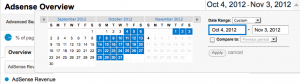
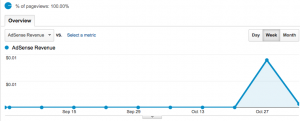
Оставьте свой комментарий